
واحدة من العمليات المتكررة التي يتم تنفيذها عند العمل مع المصفوفات يتكاثر واحد منهم لآخر. برنامج اكسل هو معالج جدولي قوي، والذي يهدف، بما في ذلك العمل على المصفوفات. لذلك، لديه الأدوات التي تسمح لهم لمضاعفة لهم. ولمعرفة كيف يمكن القيام بها بطرق مختلفة.
إجراءات ضرب المصفوفات
يجب أن أقول على الفور أنه ليس كل المصفوفات لتتكاثر فيما بينها، ولكن فقط تلك التي تتوافق مع حالة محددة: يجب أن يكون عدد من أعمدة مصفوفة واحدة مساو لعدد من سلاسل من الآخر والعكس بالعكس. وبالإضافة إلى ذلك، فإن وجود العناصر الفارغة في تكوين المصفوفات. في هذه الحالة، لا كما سوف العملية المطلوبة لا عمل.لا تزال هناك ليس الكثير من الطرق لمصفوفات تتضاعف في Excele - اثنين فقط. وكلاهما المتعلقة باستخدام وظائف Excel مضمن. سنقوم بتحليل كل من هذه الخيارات في التفاصيل.
الأسلوب 1: وظيفة الأم
الخيار الأبسط والأكثر شعبية بين المستخدمين هو استخدام وظيفة Muffer. المشغل MUMNNIC يتعلق مجموعة رياضية من الوظائف. ومن مهمتها العاجلة وهو العثور على عمل اثنين من صفائف المصفوفة. تركيب Mumset لديها هذا النوع:
= الأم (array1، array2)
وبالتالي، فإن هذا المشغل لديه اثنين من الحجج، والتي هي إشارة إلى نطاقات اثنين من المصفوفات متغير.
الآن دعونا نرى كيف يستخدم وظيفة الأم على سبيل المثال محددة. هناك نوعان من المصفوفات، وعدد من الصفوف واحدة من الذي يتوافق مع عدد الأعمدة في الآخر والعكس بالعكس. نحن بحاجة إلى مضاعفة العنصرين.

- نسلط الضوء على مجموعة حيث سيتم عرض نتيجة الضرب، بدءا من الخلية اليسرى العلوية. حجم هذا النطاق يجب أن تتوافق مع عدد من السلاسل في المصفوفة الأولى وعدد الأعمدة في الثانية. الطين على أيقونة "إدراج وظيفة".
- يتم تنشيط ماجستير في الوظائف. ننتقل إلى كتلة "الرياضية"، انقر على اسم "MUMZNOM" والطين على زر "موافق" في أسفل النافذة.
- وسيتم إطلاق حجج الوظيفة المطلوبة. هذه النافذة حقلين لإدخال عناوين من المصفوفات المصفوفة. نضع المؤشر في حقل "Massive1"، والتشبث على زر الماوس الأيسر، نسلط الضوء على المنطقة بأكملها من المصفوفة الأولى على الورقة. بعد ذلك، ستظهر الاحداثيات في هذا المجال. نضع المؤشر في حقل "صفيف 2" وحدد مجموعة من المصفوفة الثانية في نفس الطريق.
بعد إجراء كل من الحجج، لا تتعجل الضغط على زر "OK"، لأننا نتعامل مع وظيفة من مجموعة، وهو ما يعني أنه من أجل الحصول على النتيجة الصحيحة، وإصدار المعتاد من الانتهاء من العمل مع مشغل لن يصلح. ليس القصد من هذا المشغل لإخراج النتيجة في خلية واحدة، لأنه يعرضها إلى مجموعة كاملة على الورقة. وهكذا، بدلا من الضغط على زر "موافق"، اضغط على مزيج من السيطرة + SHIFT + ENTER الأزرار.
- كما ترون، وبعد ذلك، وقد شغل مجموعة ما قبل مخصص مع البيانات. هذا هو نتيجة ضرب المصفوفات المصفوفة. إذا نظرتم الى سلسلة الصيغة، بعد اختيار أي من عناصر هذا النطاق، وسوف نرى أن الصيغة نفسها ملفوفة في الأقواس. هذا هو علامة على وظيفة مجموعة، الذي يضاف بعد النقر على مزيج من السيطرة + + التحول أدخل مفاتيح قبل والنتيجة هي النتيجة على ورقة.




الدرس: وظيفة الأم في Excel
الطريقة 2: استخدام صيغة مركبة
وبالإضافة إلى ذلك، هناك طريقة أخرى للبضرب اثنين من المصفوفات. هو أكثر تعقيدا من سابقتها، ولكن أيضا يستحق الذكر كبديل. تتضمن هذه الطريقة استخدام صيغة صفيف لا يتجزأ، والتي سوف تتكون من وظيفة من ملخص واستثمرت في ذلك كحجة للمشغل TransP.
- في هذا الوقت، ونحن تخصيص على ورقة فقط العنصر العلوي الأيسر من مجموعة من الخلايا الفارغة، التي نتوقع أن تستخدم لإخراج النتيجة. انقر على أيقونة "إدراج وظيفة".
- يتميز المعالج يبدأ. ننتقل إلى كتلة من مشغلي "الرياضية"، ولكن هذه المرة نختار اسم Summip. الطين على زر "موافق".
- فتح نافذة حجج الدالة أعلاه يحدث. تم تصميم هذا المشغل إلى صفائف مختلفة مضاعفة. بناء الجملة على النحو التالي:
= Sumpure (array1، array2؛ ...)
كوسائط من مجموعة صفيف، في إشارة إلى مجموعة محددة، والتي تريد أن تستخدم تتضاعف. ما مجموعه اثنين إلى 255 مثل هذه الحجج التي يمكن أن تستخدم. ولكن في حالتنا، لأننا نتعامل مع اثنين من المصفوفات، سنحتاج حجتين.
نضع المؤشر في حقل "Massive1". ونحن هنا سوف تحتاج إلى إدخال عنوان السلسلة الأولى من المصفوفة الأولى. للقيام بذلك، وتسلق على زر الماوس الأيسر، وتحتاج فقط لتسليط الضوء على ورقة مع المؤشر. على الفور، وسوف يتم عرض إحداثيات هذا النطاق في الحقل المناسب من النافذة حجة. بعد ذلك، يجب أن تكون ثابتة إحداثيات الروابط الناجم عن الأعمدة وردت، وهذا هو، يجب القيام بها مطلق هذه الإحداثيات. لهذا، أمام الحروف في التعبير الذي هو مكتوب في هذا المجال، تعيين علامة الدولار ($). قبل الإحداثيات العملة أرقام (خطوط)، لا تفعل. أيضا، يمكنك تحديد كافة التعبير في هذا المجال بدلا من ذلك واضغط على مفتاح وظيفي F4 ثلاث مرات. في هذه الحالة، والإرادة المطلقة أيضا أن تكون إحداثيات الأعمدة.
- بعد ذلك، وضعنا المؤشر في حقل "Massive2". مع هذا القول، سوف تكون أكثر تعقيدا، إذ وفقا لقواعد ضرب المصفوفات، مصفوفة الثانية تحتاج إلى "الوجه". للقيام بذلك، استخدم الدالة TRAC المرفقة.
للذهاب إلى ذلك، فإننا البطلينوس على أيقونة على شكل مثلث من اخراج أسفل زاوية حادة، والتي يتم وضعها على يسار سلسلة الصيغة. وسيتم فتح قائمة من الصيغ المستخدمة حديثا. إذا وجدت اسم "المسالك"، ثم انقر على ذلك. إذا كنت قد استخدمت لفترة طويلة هذا المشغل أو لم تستخدم قط ذلك، فإنك لا تجد الاسم المحدد في هذه القائمة. في هذه الحالة، تحتاج إلى الضغط على بند "وظائف أخرى ...".
- يفتح نافذة من النافذة وظائف ماستر. هذه المرة ننتقل إلى "سريعة والمصفوفات" الفئة واختيار اسم "TRANSP". انقر فوق الزر "موافق".
- وبدأت الحجج وظيفة TRACE. تم تصميم هذا المشغل إلى جداول تبديل. وهذا هو الذي كان يتحدث ببساطة، فإنه يغير في أماكن الأعمدة والخطوط. فمن الضروري بالنسبة لنا أن يجعلنا من أجل الوسيطة الثانية من المشغل Summip. بناء الجملة وظيفة الارسال بسيط للغاية:
= TRACP (مجموعة)
وهذا يعني أن الحجة الوحيدة من هذا المشغل هو إشارة إلى أن مجموعة التي ينبغي "بتسليم". بدلا من ذلك، في حالتنا، ولا حتى مجموعة، ولكن فقط في أول عموده.
لذلك، وضعنا المؤشر في حقل "مجموعة" وحدد العمود الأول من المصفوفة الثانية على ورقة مع زر الماوس الأيسر. سوف يتم عرض عنوان في هذا المجال. كما في الحالة السابقة، وهنا تحتاج أيضا إلى جعل إحداثيات معينة مطلقة، ولكن هذه المرة إحداثيات الأعمدة، ولكن عناوين السلاسل. لذلك، وضعنا علامة الدولار أمام الأرقام في الارتباط التي يتم عرضها في هذا المجال. يمكنك أيضا تسليط الضوء على جميع التعبير والضغط على مفتاح F4 مرتين. بعد أن بدأت العناصر المطلوب أن لها خصائص مطلقة، لا تضغط على زر "موافق"، وكذلك في الطريقة السابقة، استخدم المفاتيح من السيطرة + + التحول أدخل مفاتيح.
- ولكن هذه المرة لم نكن جعل صفيف، لكن خلية واحدة فقط، وهو ما سبق تخصيصها عند استدعاء المعالج من الوظائف.
- نحن بحاجة لملء في نفس مجموعة في حجم الحجم، كما هو الحال في الأسلوب الأول. للقيام بذلك، يجب نسخ الصيغة التي تم الحصول عليها في الخلية على مجموعة يعادل، والتي سوف يكون مساويا لعدد من سلاسل من المصفوفة الأولى وعدد من الأعمدة من الثانية. في على وجه التحديد، قضيتنا هي ثلاثة خطوط وثلاثة أعمدة.
نسخ إلى استخدام ملء علامة. اننا نحمل المؤشر إلى الزاوية اليمنى السفلى للخلية، والذي يقع على الصيغة. يتم تحويل المؤشر إلى الصليب الأسود. هذا هو علامة التعبئة. انقر على زر الماوس الأيسر وتمتد المؤشر على نطاق أعلاه بالكامل. الخلية الأولية نفسها مع الصيغة يجب أن تصبح العنصر العلوي الأيسر من هذه المجموعة.
- كما نرى، ويتم تعبئة مجموعة مخصصة مع البيانات. إذا كانت مقارنتها مع النتائج التي حصلنا عليها بفضل استخدام المشغل الأم، وسوف نرى أن القيم متطابقة تماما. وهذا يعني أن يتم تكاثر اثنين من المصفوفات بشكل صحيح.
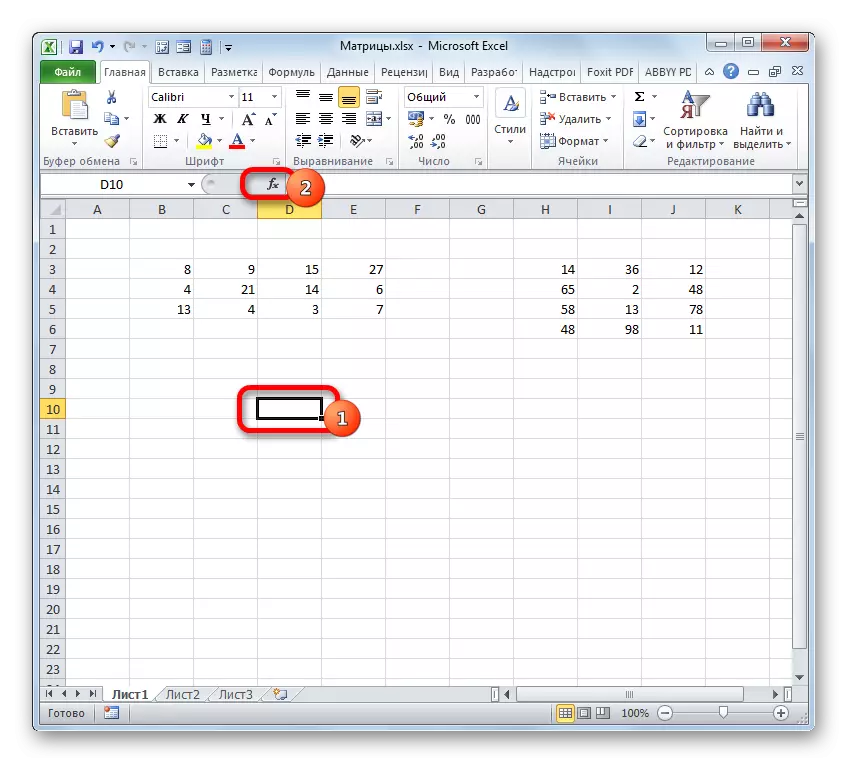




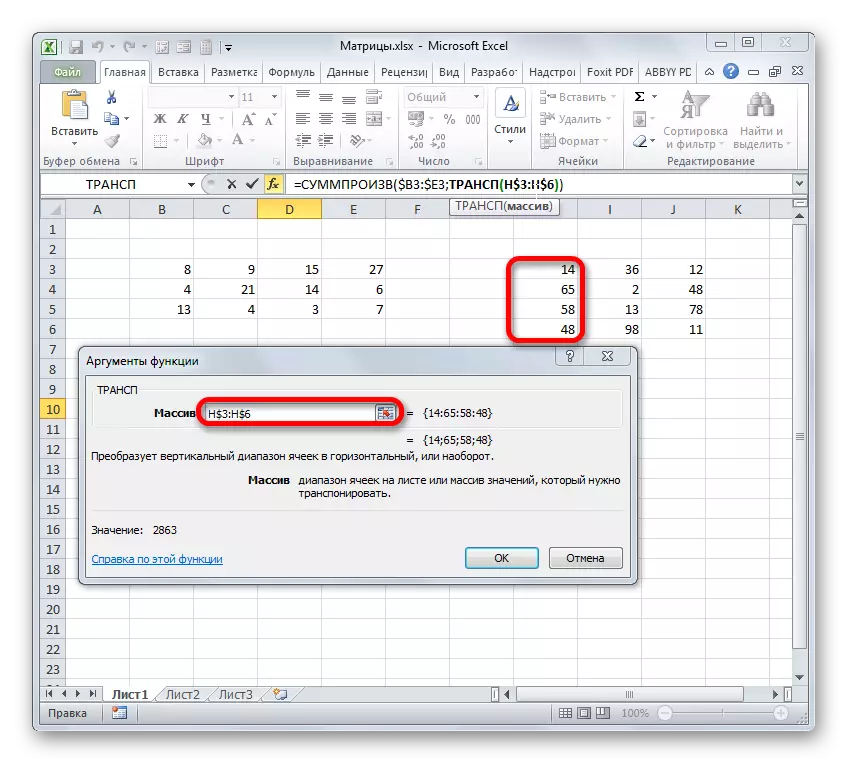



الدرس: العمل مع صفائف في Excel
كما يمكننا أن نرى، على الرغم من أن نتيجة معادلة تم الحصول عليها، لاستخدام وظيفة لضرب المصفوفات MUMGICS هو أسهل بكثير من تطبيق صيغة مركبة من مشغلي Summach وTrancom. ولكن لا يزال، وهذا البديل هو المستحيل أيضا أن يترك دون الاهتمام عند دراسة كل الاحتمالات من ضرب المصفوفات في Microsoft Excel.
